المقدمة
تلعب سرعة الغالق دورًا مهمًا في التصوير الفوتوغرافي، حيث تؤثر على كيفية التقاط الحركة والتعريض في الصور. مع التقدم في تكنولوجيا الهواتف المحمولة، يمكن أن يكون جهاز الأندرويد الخاص بك أداة قوية لعشاق التصوير الفوتوغرافي. يرشدك هذا المقال خلال عملية تغيير سرعة الغالق على هاتف الأندرويد، ويقدم تعليمات مفصلة ونصائح إبداعية لتحسين مهارات التصوير الفوتوغرافي الخاصة بك.

فهم سرعة الغالق
سرعة الغالق هي مدة تعرض مستشعر الكاميرا للضوء. يمكن أن يتحول هذا الإعداد إلى كيفية ظهور الحركة في الصور؛ حيث تجمد سرعة الغالق الأسرع الحركة، بينما تؤكد سرعة الغالق الأبطأ الحركة من خلال الطمس.
دور سرعة الغالق في التصوير الفوتوغرافي
تعتبر سرعة الغالق مهمة لتحديد كيفية التقاط الحركة. عن طريق التلاعب بهذا الإعداد، يشكل المصورون جو الصور الخاصة بهم – تجميد الموضوعات سريعة الحركة أو خلق طمس ديناميكي.
التأثير على جودة الصورة
تتفاعل سرعة الغالق مع الفتحة وISO لتحديد جودة الصورة. قد تتعرض الصور ذات السرعات الأسرع للنقص في التعريض، مما يؤدي إلى صورة مظلمة، في حين أن السرعات الأبطأ قد تسبب في التعريض الزائد أو الطمس غير المرغوب فيه. إتقان هذه الموازنة ضروري للحصول على صور واضحة ومركبة جيدًا.
الإبحار في إعدادات كاميرا الأندرويد
تمتلك هواتف الأندرويد الحديثة برمجيات كاميرا متطورة، مما يسمح للمستخدمين بالدخول بسهولة إلى الإعدادات المتقدمة. يعد اكتشاف كيفية الوصول واستخدام هذه الإعدادات أول خطوة نحو تحسين التصوير الفوتوغرافي الخاص بك.
الوصول إلى الوضع اليدوي
ابدأ بفتح تطبيق الكاميرا والبحث عن وضع ‘Pro’ أو ‘Manual’. يمنحك هذا الوضع السيطرة الكاملة على إعدادات الكاميرا، مشابهًا لكاميرات DSLR الاحترافية.
تحديد إعدادات سرعة الغالق
في الوضع اليدوي، ابحث عن خيار سرعة الغالق، والذي غالبًا ما يكون مع إعدادات ISO والفتحة. استخدم هذه الميزة لضبط وقت التعريض ليتناسب مع نيتك التصويرية.
دليل خطوة بخطوة لتغيير سرعة الغالق
مع وضوح أساسيات سرعة الغالق والتنقل في إعدادات الكاميرا، يمكنك المضي قدمًا في تغيير سرعة الغالق على جهاز الأندرويد الخاص بك. إليك الطريقة:
- افتح تطبيق الكاميرا وانتقل إلى وضع ‘Pro’ أو ‘Manual’.
- اعثر على إعداد سرعة الغالق داخل القائمة.
- اختر سرعة الغالق بناءً على أهدافك:
- سريع (1/1000 أو أعلى) للقطات الحركة السريعة والواضحة.
- متوسط (من 1/60 إلى 1/250) للمشاهد العامة بتوازن جيد بين الضوء.
- بطيء (1 ثانية أو أطول) لالتقاط الحركة الفنية أو مسارات الضوء.
- ضبط الإعدادات التكميلية مثل ISO والفتحة لتحسين النتائج.
سيعزز التجريب مع هذه الخيارات قدرتك على إنتاج التأثيرات التصويرية المطلوبة.
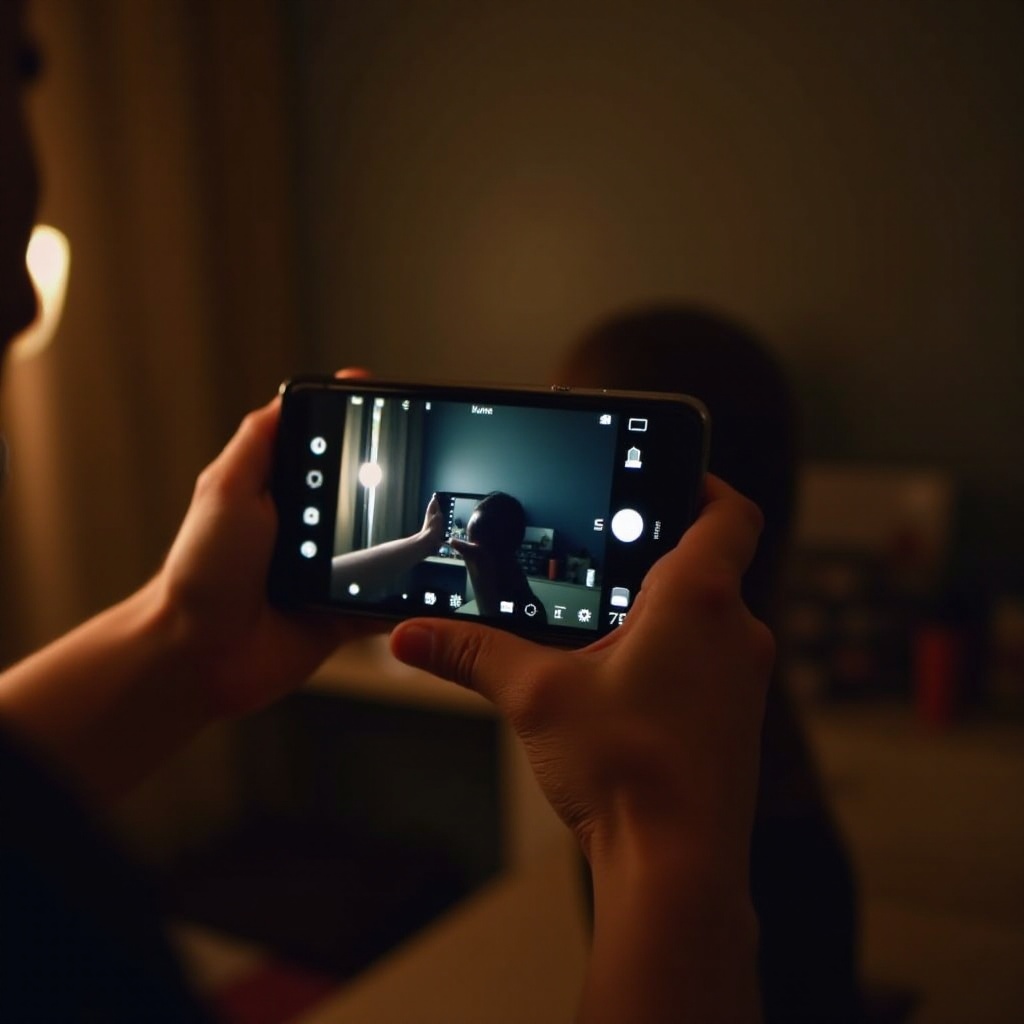
الاستخدامات الإبداعية لسرعة الغالق
تتيح سرعة الغالق التحولات الإبداعية في التصوير الفوتوغرافي إلى جانب التعديلات الفنية. دعونا نستكشف النهج الفني لاستخدام سرعة الغالق بشكل فعال.
التقاط الطمس الحركي
يضيف الطمس الحركي عنصرًا من الديناميكيات إلى صورك، حيث يصور الحركة بتدفقات سلسة. باستخدام سرعة غالق بطيئة، يمكنك التقاط المياه المتدفقة أو الشوارع الصاخبة بطمس مثير.
تجميد الحركات السريعة
اختر سرعة غالق سريعة لالتقاط صور واضحة للموضوعات المتحركة، وهو مثالي للأحداث الرياضية أو التصوير الفوتوغرافي للحياة البرية حيث يكون الدقة والوضوح أمرًا بالغ الأهمية.
تقنيات التصوير الفوتوغرافي في الإضاءة المنخفضة
ضبط سرعة الغالق في ظروف الإضاءة المنخفضة يتيح لقطات متميزة، بالرغم من أنه يتطلب التوازن الدقيق مع ISO لمنع الحبيبات. استخدم معدات التثبيت مثل الحامل لدعم السرعات البطيئة لتحقيق نتائج واضحة.
حل المشاكل الشائعة
إتقان سرعة الغالق يتطلب التغلب على العوائق التي قد تنشأ، خاصة فيما يتعلق بالتعريض والإضاءة.
التعريض الزائد والتعريض النقص
يمكن أن تؤثر سواء التعريض الزائد او النقصان في جودة الصورة. قم بضبط إعدادات ISO واستخدم تعويض التعريض لتحقيق توازن مثالي.
ظروف الإضاءة المنخفضة
التعامل مع البيئات ذات الإضاءة المنخفضة يمثل تحديًا للعديد من المصورين. تساعد السرعات البطيئة في ذلك، لكن تذكر معادلتها مع ISO عالي أو زيادة الإضاءة للحصول على لقطات أوضح.

الخاتمة
إتقان سرعة الغالق على الأندرويد يفتح آفاقًا جديدة للإبداع والوضوح في التصوير الفوتوغرافي. فهم هذا الجانب الحيوي يمنحك المزيد من السيطرة على صورك، مما يسمح بالتقاطات خيالية وهادفة.
الأسئلة الشائعة
كيف يؤثر سرعة الغالق على صوري؟
تحدد سرعة الغالق التقاط الحركة والتعرض؛ فالسرعات الأسرع تجمد الحركة، بينما السرعات الأبطأ تنشئ طمس الحركة.
هل يمكنني تغيير سرعة الغالق على جميع هواتف الأندرويد؟
توفر معظم هواتف الأندرويد الحديثة تعديل يدوي لسرعة الغالق في وضع ‘Pro’ أو ‘Manual’، على الرغم من أن التوافر يختلف حسب الطراز.
ما التطبيق الذي يجب أن أستخدمه للإعدادات المتقدمة للكاميرا؟
تطبيقات مثل Open Camera أو Camera FV-5 توفر تحكمات يدوية مفصلة تتجاوز تلك الموجودة في تطبيقات الكاميرا الأصلية.
